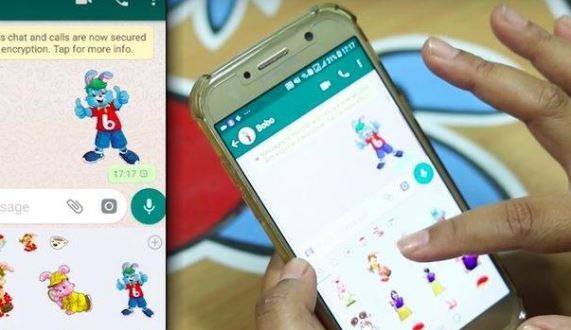Kadjiro – WhatsApp yang tidak dapat mengirim foto dan stiker sering berhasil membuat pengguna kesal. Masalah ini sering kali muncul secara tiba-tiba dan penyebabnya bisa dari beberapa hal teknis.
Sebut macam koneksi internet yang tidak stabil, memori internal yang penuh dan setelan aplikasi yang kurang tepat. Beruntung karena masalah ini bisa diatasi dengan beberapa cara sederhana yang tergolong mudah dilakukan. Yuk, simak ulasan di bawah ini sampai selesai.
Cara Mengatasi WhatsApp Tidak Bisa Mengirim Stiker dan Foto
Berikut adalah beberapa cara mengatasi WhatsApp tidak bisa mengirim stiker dan foto:
-
Periksa Memori Internal HP
Perlu diperhatikan, memori internal yang penuh bisa membuat WhatsApp gagal mengirim file media. Hal tersebut karena sistem tidak mempunyai cukup ruang untuk memproses dan menyimpan data yang dikirim. Maka dari itu, buka pengaturan penyimpanan di HP untuk melihat kapasitas yang tersedia.
Apabila sudah hampir penuh, hapus file yang tidak penting atau pindahkan ke cloud. Bersihkan juga folder unduhan WhatsApp yang berisi foto dan video lama. Dengan ruang penyimpanan yang lega, WhatsApp bisa kembali berjalan normal di saat kirim gambar maupun stiker.
-
Pastikan Koneksi Internet Sudah Stabil
Sebagai salah satu platform chatting populer, WhatsApp membutuhkan koneksi internet yang stabil. Tujuannya tidak lain supaya pemakaian WhatsApp bisa lancar, termasuk untuk mengirim foto dan stiker.
Masalah ini bisa saja muncul di saat jaringan seluler sedang lemah atau WiFi mengalami gangguan. Cobalah berpindah jaringan, misalnya ke WiFi ke data seluler atau sebaliknya.
Selain itu, aktifkan mode pesawat selama beberapa detik lalu matikan kembali untuk menyegarkan jaringan. Alternatif lain, teks koneksi dengan cara membuka situs atau aplikasi tertentu untuk memastikan jaringan memang aktif.
-
Cek Perizinan Aplikasi
Tidak hanya perihal koneksi internet yang tidak stabil, aplikasi WhatsApp membutuhkan izin akses tertentu agar bisa berjalan optimal. Misalnya izin untuk mengakses kamera, penyimpanan dan jaringan internet. Tanpa izin, WhatsApp bisa gagal saat mengakses file atau mengirim gambar.
Untuk memastikannya, masuk ke opsi Pengaturan, pilih Aplikasi, lalu pilih aplikasi WhatsApp dan masuk ke bagian Perizinan. Khususnya izin untuk penyimpanan dan media harus diaktifkan agar WhatsApp bisa membaca file. Setelah izin diperbaiki, tutup dan buka ulang WhatsApp sebelum mencoba kembali.
-
Bersihkan Cache Aplikasi WhatsApp
Jika belum tahu, cache yang menumpuk bisa menyebabkan aplikasi mengalami gangguan teknis. Aplikasi WhatsApp mungkin terlihat normal tapi gagal mengirim media karena data cache rusak.
Untuk mengatasinya, buka Pengaturan, masuk ke menu Aplikasi dan pilih aplikasi WhatsApp. Di daftar yang tampil berikutnya, masuk ke opsi Penyimpanan, lalu pilih opsi “Hapus Cache”.
Membersihkan cache bisa membantu mempercepat kinerja aplikasi secara keseluruhan. Setelah cache dibersihkan, coba kembali mengirim foto atau stiker di aplikasi WhatsApp.
-
Restart HP
Meski tampak sepele, restart atau mulai ulang perangkat dapat menjadi solusi sederhana yang sering terlupakan. Dengan melakukan restart HP, sistem akan menyegarkan semua proses aplikasi yang sedang berjalan. Termasuk mengatasi bug sementara atau gangguan ringan yang terjadi di latar belakang.
Untuk melakukannya, tekan dan tahan tombol power beberapa saat, lalu pilih opsi mulai ulang alias restart. Tunggu sampai HP kembali menyala, lalu buka aplikasi WhatsApp dan lakukan pengiriman ulang.
Sebagai tambahan informasi, sejumlah fitur WhatsApp bisa saja tidak bisa digunakan karena adanya gangguan di server WhatsApp. Maka dari itu, coba cek pembaruan melalui sejumlah platform media sosial lain dan akses situs pendeteksi gangguan dari downdetector.id.
-
Memperbarui Aplikasi WhatsApp
Versi aplikasi yang lama bisa menimbulkan bug maupun masalah teknis lainnya. WhatsApp terus memperbarui sistem untuk meningkatkan stabilitas dan keamanan.
Buka Google Play Store atau App Store, lalu cari WhatsApp dan lihat apakah tersedia pembaruan. Apabila ada versi terbaru, segera lakukan update dan tunggu sampai proses selesai.
Setelah diperbarui, buka ulang WhatsApp dan coba kembali kirim foto atau stiker. Pembaruan aplikasi bisa menjadi solusi cepat untuk banyak permasalahan tanpa harus mengubah pengaturan.
Demikian setidaknya enam cara mengatasi WhatsApp yang tidak bisa mengirim foto dan stiker dengan mudah. Selamat mencoba dan semoga berhasil, ya.